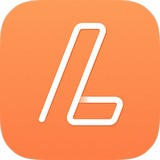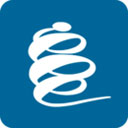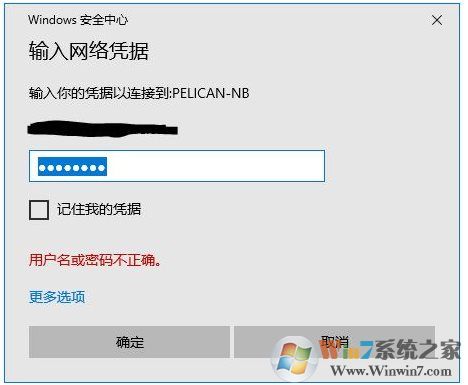
步骤如下:
1、右键点击需要共享的文件夹,选择“属性”;选择第二个选项卡“共享”;再点击下方“共享”按钮
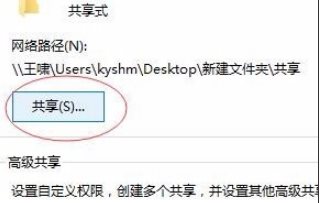
2、点击图片左方的下拉箭头;选择你想要对其共享的用户。如果使用的是正版系统并且有进行过用户配置则会显示这四个用户。
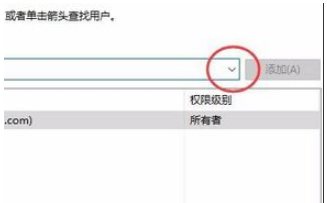
3、我们要选择Everyone这个用户,在选中用户之后,点击右方“ 添加”按钮,下方出现此用户说明添加成功。然后进行权限配置。
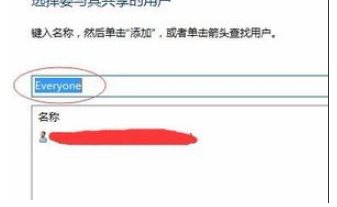
4、点击右方下拉箭头,出现图二选项。读写的概念不再普及。
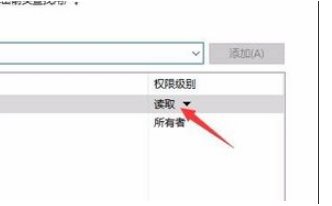
5、点击右下方“共享”按钮,再点击“完成”按钮,即可完成共享设置
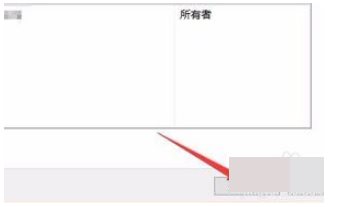
通过上面的设置之后,我们再访问共享就不会再出现需要凭据的问题了。